Что такое устройство поблизости в телефоне
Обмен с окружением на Android — что это такое и как пользоваться?
В недавних обновлениях Android появилась новая полезная функция — Обмен с окружением или Nearby Share, позволяющая легко передавать файлы между Android устройствами «по воздуху», в том числе и очень большие файлы. При этом наличие функции не зависит от конкретной версии Android или производителя устройства — если у вас обновляются Google Play Services, то функция должна появиться.
В этой короткой инструкции о том, что представляет собой «Обмен с окружением» на Android, как пользоваться функцией и дополнительная информация, которая может быть полезной.
Используем Обмен с окружением для передачи файлов между Android устройствами
Обмен с окружением — новая функция Android, позволяющая передавать данные (файлы, фото, видео и другие) между устройствами по беспроводным интерфейсам. Могут использоваться Wi-Fi, Bluetooth или NFC, есть возможность передачи и по мобильной сети. Обычно данные передаются по прямому Wi-Fi подключению между устройствами (Wi-Fi Direct). Функция очень похожа на Apple AirDrop на iPhone и на «Быстрая отправка» — аналог на устройствах Samsung Galaxy.
Обычно данные передаются по прямому Wi-Fi подключению между устройствами (Wi-Fi Direct). Функция очень похожа на Apple AirDrop на iPhone и на «Быстрая отправка» — аналог на устройствах Samsung Galaxy.
Для того, чтобы использовать функцию «Обмен с окружением» или Nearby Share на Android в общем случае потребуется выполнить следующие шаги:
- На обоих устройствах должны быть включены Wi-Fi (подключение к сети не обязательно), Bluetooth и геолокация, также должен быть разблокирован экран на обоих устройствах. Также стоит предварительно включить саму функцию: это можно сделать с помощью соответствующей кнопки в области уведомлений или в разделе Настройки — Google — Подключения устройства — Обмен с окружением.
- На Android устройстве, с которого передаются данные, в файловом менеджере, стороннем приложении или где-то еще нажмите кнопку «Поделиться» и выберите пункт «Обмен с окружением».
- Начнется поиск доступных устройств. Удаленное устройство может сразу отобразиться в списке доступных (если телефон есть в списке контактов), как на изображении ниже.
 Тогда достаточно выбрать его и отправить файл (на удаленном устройстве потребуется подтвердить получение файла).
Тогда достаточно выбрать его и отправить файл (на удаленном устройстве потребуется подтвердить получение файла). - Возможен вариант, когда прежде, чем удаленное устройство появится в списке, на нем потребуется включить видимость, нажав по уведомлению «Устройство поблизости передает файлы».
- Переданные файлы сохраняются в папку «Загрузки» (Downloads) на удаленном устройстве.
Как правило, разобраться в использовании функции не составляет труда. Некоторые дополнительные моменты, которые могут пригодиться:
- Если вы не уверены, есть ли на вашем смартфоне функция «Обмен с окружением» загляните в панель быстрого доступа (кнопки в области уведомлений) и посмотрите, есть ли там соответствующая кнопка. Если нет, попробуйте заглянуть в список отключенных кнопок (кнопка меню — «Порядок кнопок» или нажатие по кнопке с изображением карандаша).
- Вы можете изменить параметры конфиденциальности и используемых типов подключения при передаче файлов (например, включить отправку и по мобильной сети, или полностью отключить использование Интернета для передачи) с помощью «Обмен с окружением», зайдя в «Настройки» — «Google» — «Подключения устройства» — «Обмен с окружением».
 В том же разделе настроек вы можете и полностью отключить эту функцию.
В том же разделе настроек вы можете и полностью отключить эту функцию.
В моем тесте всё работает отлично, функцией можно пользоваться: передавал базу оффлайн Википедии на 20 с лишним Гб между смартфоном и планшетом — времени ушло много, но вполне приемлемо для такого объема данных, не исключено, что по USB с использованием компьютера в качестве промежуточного звена оказалось бы дольше.
Что такое видимость телефона
При использовании смартфона любого производителя, многие пользователи замечали в настройках меню “видимость телефона”. Данная функция относится к беспроводному профилю Bluetooth, и позволяет обнаруживать другим устройствам поблизости ваш девайс для подключения или передачи файлов.
Расскажем детально про данную функцию: как использовать и как отключить видимость своего телефона для других людей.
Для чего нужна функция?
Функция “видимость телефона” относится к беспроводному подключению по протоколу Bluetooth. Именно через него к смартфону, планшету, аудиосистеме и другим гаджетам, можно подключать другие устройства — наушники или смарт-часы, или использовать для передачи файлов.
Также можно использовать связку между двумя телефонами для раздачи интернета. На сопряженном устройстве можно активировать Bluetooth-модем, чтобы использовать для подключения интернет с другого телефона.
Однако, чтобы выполнять такие действия, оба устройства должны быть соединены между собой. Для этого нужно выполнить поиск и дать согласие на подключение.
Во многих моделях смартфонов и планшетов доступно настроить видимость своего устройства. Она работает только в случае, если на нем активен Bluetooth, и автоматически отключается при его деактивации.
При активации видимости, любой другой человек может включить на своем телефоне Bluetooth, и запустить поиск доступных поблизости других устройств.
Во многих смартфонах и других гаджетах, данная настройка отсутствует. Однако это не означает, что данный телефон или планшет менее безопасен при активации Bluetooth. Это связано с тем, что автоматически к видимым другим пользователям устройствам нельзя подключиться без согласия.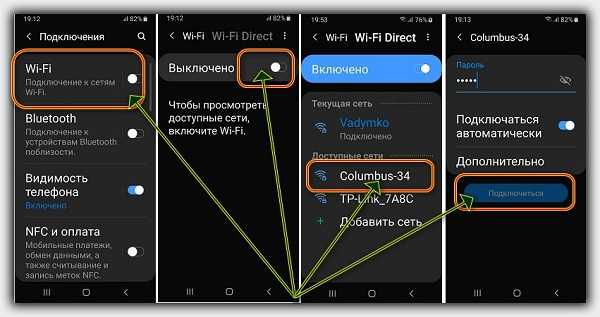 Также устройство будет видимым для других устройств только в случае, если у вас разблокирован телефон, включен Bluetooth, и открыты его настройки.
Также устройство будет видимым для других устройств только в случае, если у вас разблокирован телефон, включен Bluetooth, и открыты его настройки.
Как активировать видимость телефона?
Для активации данного режима соединения и обмена данными между устройствами, необходимо активировать на одном из них функцию Bluetooth. После этого на одном из телефонов запустите поиск доступных поблизости других устройств. На каком именно устройстве запустить поиск, зависит от типа гаджета.
- При подключении смарт-часов или беспроводных наушников, запустите поиск на смартфоне/планшете;
- При подключении другого телефона запустите поиск на любом из них.
После того как в поиске появится название нужного устройства, кликните на него. После этого будет запущен режим сопряжения — создание пары. Для завершения необходимо подтвердить соединение на подключаемом устройстве.
Получается, что видимость телефона, как и любого другого устройства, можно включить при активации модуля Bluetooth. Соответственно для деактивации, достаточно отключить его на своем устройстве.
Соответственно для деактивации, достаточно отключить его на своем устройстве.
Если же говорить про смарт-часы или наушники, то при активном соединении с одним телефоном, подключить их к другому не получится. Поэтому, для примера, если нужно использовать одни беспроводные наушники с двумя телефонами, то необходимо выполнить новое сопряжение в период, когда неактивна первая связка.
Безопасность и видимость телефона
Поскольку на большинстве современных гаджетов отсутствует отдельная настройка отключения видимости по Bluetooth, то многие пользователи задаются вопросом, а насколько это безопасно? Ведь кто угодно может со своего телефона переслать файл или вирус?
Спешим успокоить, что без подтверждения согласия на сопряжение, любое другое устройство невозможно подключить по Bluetooth или передать на него файлы или прочие данные. Также не стоит забывать, что телефон будет видимым только при открытых настройках Bluetooth.
Если речь идет о двух телефонах или планшетах, то на устройствах в момент сопряжения появится соответствующее уведомление. В нем также будет указан ключ сопряжения. Он необходим для того, чтобы пользователи двух устройств могли сверить его, и только после этого одобрить подключение.
В нем также будет указан ключ сопряжения. Он необходим для того, чтобы пользователи двух устройств могли сверить его, и только после этого одобрить подключение.
Если нажать на “Отмена”, то подключение не будет установлено. Поэтому не стоит переживать, что посторонний сможет передать на ваш телефон файлы или использовать подключение к интернету без вашего согласия.
Однако, даже если выполнили подключение другого устройства к своему телефону, то это также не станет проблемой в дальнейшем.
Во-первых, подключение между устройствами работает только при активном Bluetooth на них. Если отключить его, то подключенное устройство разорвет связь с вашим телефоном.
Во-вторых, в любой момент можно разорвать связку. Для этого зайдите в настройки Bluetooth. Здесь, в разделе “Подключенные устройства” увидите все гаджеты, сопряженные с вами смартфоном или планшетом, даже если они находятся вне зоны досягаемости сейчас.
Выберите из списка связку устройств, разорвать которую необходимо, и подтвердите свое действие. Теперь с данного устройства подключение будет доступно только в случае, если выполните повторное сопряжение и подтвердите его.
Теперь с данного устройства подключение будет доступно только в случае, если выполните повторное сопряжение и подтвердите его.
Как включить сервис обнаружения ближайших устройств на телефоне?
Как включить сервис обнаружения ближайших устройств?
- Откройте настройки телефона.
- Нажмите Google Устройства и обмен данными Устройства.
- Включите или отключите параметр Показывать уведомления.
Как включить режим сопряжения?
Двумя пальцами проведите вниз от строки состояния, чтобы открыть панель «Быстрые настройки». Нажмите на значок Настройки. Нажмите на переключатель Bluetooth Вкл./Выкл., чтобы включить или отключить соединение Bluetooth. Переведите устройство Bluetooth, к которому вы хотите подключиться, в режим сопряжения.
Что делать если блютуз не находит устройство?
К причинам, по которым модуль Bluetooth не определяется другими устройствами относят следующее: Устройство находится в выключенном состоянии. В настройках отключено обнаружение по Bluetooth.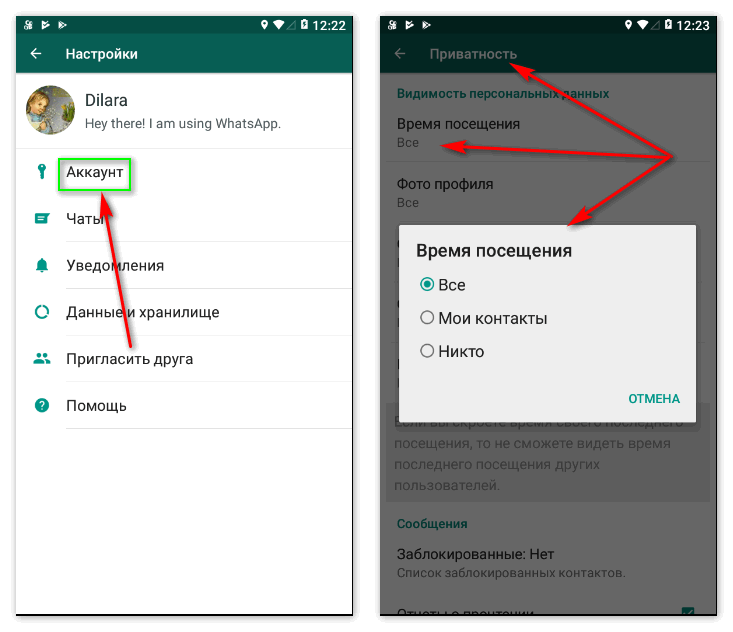 Большое расстояние между приёмником и передатчиком.
Большое расстояние между приёмником и передатчиком.
Как активировать Bluetooth на телефоне?
- Зайдите в настройки «Settings» смартфона.
- Выберите в меню строчку «Bluetooth».
- Для активации переключите качельку, которая находится справа сверху. После чего появится список найденных устройств и операции над ними.
Как включить сопряжение на беспроводных наушниках?
Активируйте на наушниках Bluetooth режим сопряжения. Нажмите и удерживайте кнопку питания или кнопку ID SET. Когда индикатор начнет быстро мигать, отпустите кнопку. Наушники Bluetooth входят в режим сопряжения.
Как найти устройство на прежнем устройстве?
- Откройте страницу android.com/find.
- Войдите в аккаунт Google. .
- Если у вас несколько устройств, выберите нужное в верхней части экрана.
Как включить режим сопряжения на самсунге?
Для включения bluetooth на телефонах Самсунг под управлением Android сделайте свайп сверху вниз от верха экрана, появится меню быстрого доступа. Просто нажмите на иконку блютус, и он активируется. Обратите внимание, вверху экрана (рядом со временем) появится иконка – это значит, что блютус включен.
Просто нажмите на иконку блютус, и он активируется. Обратите внимание, вверху экрана (рядом со временем) появится иконка – это значит, что блютус включен.
Как включить на устройстве Bluetooth режим сопряжения?
- Проведите по экрану сверху вниз.
- Нажмите на значок Bluetooth. и удерживайте его.
- Нажмите Добавить устройство. .
- Нажмите на название Bluetooth-устройства, которое хотите подключить.
- Следуйте инструкциям на экране.
Как сделать сопряжение телефона?
Чтоб сделать сопряжение устройств двух телефонов вам нужно зайти в настройки Bluetooth и активировать его то есть включить на обоих телефонах блютус. Далее выбрать пункт типа «виден постоянно» в обоих телефонах и на одном из них выбрать пункт «сопряжение устройства».
Что делать если блютуз не находит наушники?
- Попробовать подключить наушники к другому устройству. К другому телефону, планшету, ноутбуку и т. д. .
- Попробовать подключить к своему телефону другое устройство по Bluetooth.
 Это могут быть другие беспроводные наушники, колонка, другой телефон и т. д.
Это могут быть другие беспроводные наушники, колонка, другой телефон и т. д.
Как включить музыку с телефона через блютуз в машине?
- Нужно переключить магнитолу в режим Bluetooth (BT AUDIO). .
- Открываем настройки Bluetooth на телефоне и выбираем там нашу магнитолу. .
- На магнитоле скорее всего понадобится подтвердить подключение. .
- Все подключилось!
Почему телефон не видит беспроводные наушники?
Беспроводные наушники не подключаются к телефону по причине отключённого Bluetooth на телефоне . Просто найдите там пункт «Bluetooth» и проверьте работает ли он. В некоторых моделях телефонов по-умолчанию включена опция сокрытия Bluetooth телефона от других Bluetooth устройств, т. е.
Как обновить версию Bluetooth на телефоне?
- Зайдите в настройки «Settings» смартфона.
- Выберите в меню строчку «Bluetooth».
- Для активации переключите качельку, которая находится справа сверху. После чего появится список найденных устройств и операции над ними.

Как активировать Bluetooth?
- Убедитесь, что устройство, с которым устанавливается сопряжение, находится в режиме обнаружения.
- Откройте Настройки и коснитесь BLUETOOTH.
- Включите Bluetooth. .
- Коснитесь названия устройства, чтобы подключиться.
Почему у меня не работает Bluetooth на телефоне?
Если вы заметили, что не работает Bluetooth на смартфоне, первым делом перезагрузите его. Иногда блютуз перестает работать по причине засорения кэш-памяти телефона. Манипуляции, связанные с перезагрузкой, способны устранить любые зависания и сбои в работе операционной системы.
Как в Xiaomi выключить видимость телефона в Bluetooth
Как в Xiaomi выключить видимость телефона в Bluetooth. Обычно интересуются, те кто хочет обезопасить свой телефон, от мошенников.
Что пишут людей об проблеме скрытия:
- Как отменить сопряжение по Bluetooth, на Хиаоми, а то постоянно подключаются неизвестные устройства.

- Как отключить видимость блютуз на miui 10, на Хиаоми, иначе постоянно тратится энергия.
- Что делать, если при выходе из настроек Сяоми, видимость по Bluetooth остаётся?
- В параметрах Bluetooth можно осуществить только поиск устройство, а настроить скрытность нельзя, где это настраивается?
Как в Xiaomi выключить видимость телефона в Bluetooth
Bluetooth в устройствах Xiaomi это большая головная боль для пользователей. Разработчики оболочки MIUI позаботились почти обо всём. Забыли только сделать нормальные и понятные пользователю параметры Bluetooth. Проблема управления беспроводным режимом встречается не на всех моделях поголовно, но на многих.
С какими проблемами приходится сталкиваться?
Проблемы на телефонах Xiaomi с блютусом встречаются не только в процессе выключения, но и включения. На данный момент есть целая серия смартфонов, где проявляются следующие недостатки:
- Блютус не выключается.

- Постоянно кто-то пытается отправить файл (из-за работающего передатчика).
- Обнаружение не включается.
- Сетевое обнаружение определяет гаджет неправильно и т.п.
Чаще всего это связано с последними обновлениями прошивки. Разработчики не удосужились реализовать нормальное и понятное управление функцией передачи данных. Отчего и возникают вышеперечисленные проблемы. Для того чтобы в Xiaomi выключить видимость телефона в Bluetooth, нужно выполнить следующее. Услуга ремонт смартфона xiaomi note 6, нашими специалистами, есть бесплатные номера!
Как управлять Bluetooth в MIUI?
Для начала переходим в приложение «Безопасность«. Далее выполняем следующую последовательность действий:
Открываем вкладку «Управление приложениями«.
Находим пункт «Разрешения«.
Открываем «Другие разрешения«.
На экране появится список разрешений. Нас интересует «Состояние«. Здесь представлен список программ, которые могут управлять вашим модулем и вызывать проблемы. Слева программы, справа галочки активации. Если вы хотите минимизировать работу гаджета, просто уберите галочки со всех приложений.
Здесь представлен список программ, которые могут управлять вашим модулем и вызывать проблемы. Слева программы, справа галочки активации. Если вы хотите минимизировать работу гаджета, просто уберите галочки со всех приложений.
Аналогичным образом решается вопрос подключения устройств. Если вы не можете соединить смартфон с фитнес-браслетом. Попробуйте убрать разрешение использовать соединение для некоторых программ.
Как убрать сопряженное устройство?
В теории, сопряжение отключается автоматически, при выходе из режима конфигурации. На практике, это не работает.
Если сопряженный браслет «
завис» и не удаляется, есть один жесткий способ:- Заходим в настройки.
- Открываем пункт «Дополнительные функции«.
- Тапаем по вкладке «Сброс настроек сети«.
- Нажимаем кнопку сброса.
Важно: это отключит все сетевые соединения, поэтому будьте предельно внимательны.
Видимость телефона | Безопасно ли включение видимости телефона для вашего смартфона?
Технические новости / By Abhiraj
Безопасно ли включать Phone Visibility ON для вашего смартфона? Привет и добро пожаловать обратно в другую статью в Gossipfunda.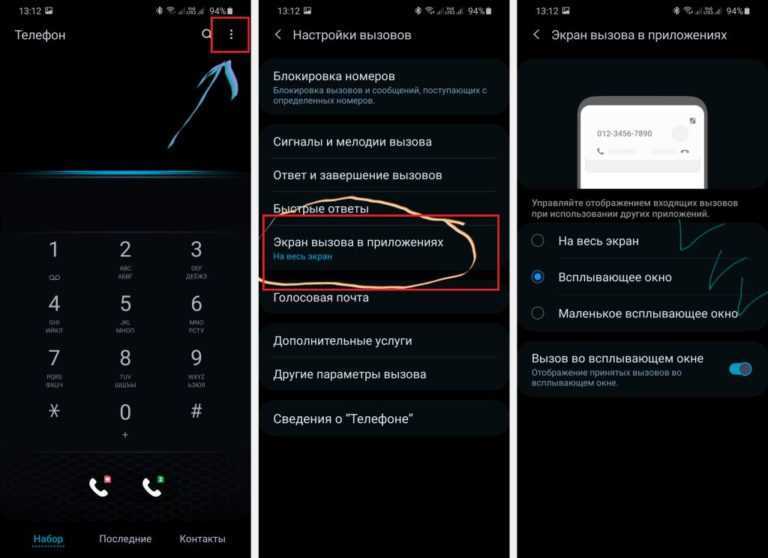 Я надеюсь, что новый год относится ко всем вам хорошо. Сегодня я хотел бы поднять тему Phone Visibility на вашем Android-смартфоне. В этой статье я постараюсь обсудить все, что касается Phone Visibility и функции беспроводной связи. В настоящее время все смартфоны предоставляют эти функции как должное. Мы также рассмотрим различные типы информации, доступной другим пользователям через Видимость телефона . Как они могут получить эту информацию и как они могут ее использовать. Итак, начнем.
Я надеюсь, что новый год относится ко всем вам хорошо. Сегодня я хотел бы поднять тему Phone Visibility на вашем Android-смартфоне. В этой статье я постараюсь обсудить все, что касается Phone Visibility и функции беспроводной связи. В настоящее время все смартфоны предоставляют эти функции как должное. Мы также рассмотрим различные типы информации, доступной другим пользователям через Видимость телефона . Как они могут получить эту информацию и как они могут ее использовать. Итак, начнем.
Сегодня, когда даже зарядные устройства являются беспроводными, важно получить некоторые глубокие знания о таких терминах, как беспроводное подключение и видимость телефона. Поэтому в этой статье я проведу вас по всем этим терминологиям одну за другой. После обсуждения терминологии я расскажу о некоторых руководствах по использованию различных беспроводных технологий, таких как Wi-Fi и Bluetooth. Наряду с этим, я также расскажу о вреде постоянной видимости телефона. Если вы найдете эту статью полезной, поделитесь ею со своими друзьями и семьей. Сказав это и сделав давайте углубимся.
Если вы найдете эту статью полезной, поделитесь ею со своими друзьями и семьей. Сказав это и сделав давайте углубимся.
Беспроводная связь
Согласно определению из Википедии «Беспроводная связь — это электромагнитная передача информации между двумя или более точками, не соединенными электрическим проводником». На мой вкус слишком технично. Проще говоря, беспроводная связь — это передача данных в несколько точек без физической среды с использованием электромагнитных волн. Это означает, что вам не нужен провод, соединяющий две точки для передачи данных между ними. Хотя сейчас это очень распространенная вещь, она была революционной, когда впервые была представлена. Несмотря на то, что в последние годы эта технология переживает бум. Его история восходит к 1880 году, когда Александр Грэм Белл и Чарльз Саммер Тейнтер изобрели фотофон.
Фотофон был типом телефона, изобретенного для передачи звука с помощью света. Фотофону требовался постоянный солнечный свет и четкая видимость между двумя точками соприкосновения.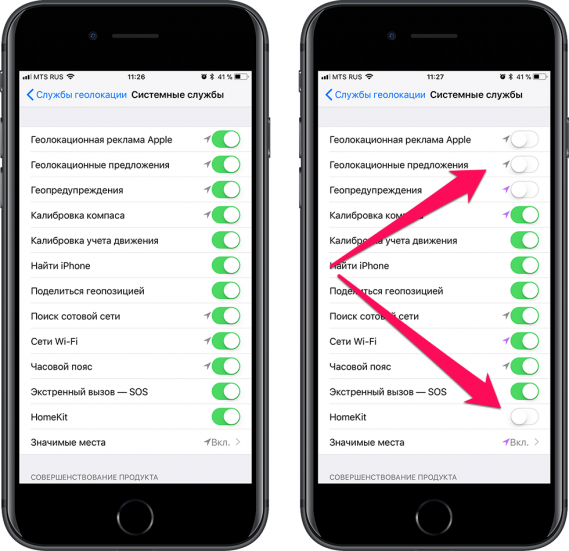 Это значительно сократило практическое использование фотофона. Вслед за этим за это время было запатентовано большое количество методов с использованием электромагнитных волн. Настоящая беспроводная революция началась в 1990-х годах с широкой популярностью коммерческих беспроводных устройств. В этот период проводные технологии быстро вытеснялись беспроводными технологиями. Сюда входили сотовые телефоны, пейджеры, беспроводные компьютерные сети, сотовые сети и некоторые другие.
Это значительно сократило практическое использование фотофона. Вслед за этим за это время было запатентовано большое количество методов с использованием электромагнитных волн. Настоящая беспроводная революция началась в 1990-х годах с широкой популярностью коммерческих беспроводных устройств. В этот период проводные технологии быстро вытеснялись беспроводными технологиями. Сюда входили сотовые телефоны, пейджеры, беспроводные компьютерные сети, сотовые сети и некоторые другие.
В конечном итоге это привело к тому, что по беспроводной сети стали передаваться другие типы данных, такие как изображения, видео и текст. Беспроводные технологии в последние годы значительно продвинулись вперед, что привело к таким вещам, как прямая трансляция. Прямые трансляции с минимальными задержками в настоящее время не только распространены, но и превратились в карьеру такими платформами, как Twitch. Давайте поговорим о двух наиболее распространенных методах беспроводной передачи данных:
Wi-Fi Wi-Fi , пожалуй, самая используемая в мире беспроводная технология для передачи данных. Ежегодно поставляется более 3,05 миллиарда устройств с поддержкой Wi-Fi. Устройства с поддержкой Wi-Fi, включая смартфоны, ноутбуки, настольные компьютеры, смарт-телевизоры, колонки и даже холодильники. Сеть Wi-Fi также очень часто используется для доступа в Интернет с помощью интернет-оператора или широкополосного доступа. Услуга широкополосного доступа преобразуется в сеть Wi-Fi с помощью маршрутизатора. Это позволяет нескольким устройствам подключаться и использовать одну и ту же сеть и устраняет необходимость в нескольких операторах связи.
Ежегодно поставляется более 3,05 миллиарда устройств с поддержкой Wi-Fi. Устройства с поддержкой Wi-Fi, включая смартфоны, ноутбуки, настольные компьютеры, смарт-телевизоры, колонки и даже холодильники. Сеть Wi-Fi также очень часто используется для доступа в Интернет с помощью интернет-оператора или широкополосного доступа. Услуга широкополосного доступа преобразуется в сеть Wi-Fi с помощью маршрутизатора. Это позволяет нескольким устройствам подключаться и использовать одну и ту же сеть и устраняет необходимость в нескольких операторах связи.
Многие приложения, такие как ShareIt и Xender, были представлены в последнее десятилетие для обмена файлами по одной и той же беспроводной сети. Диапазоны Wi-Fi обычно лучше работают в пределах прямой видимости. Физические препятствия, такие как стены или полы, могут уменьшить радиус действия и качество соединения. Типичный диапазон для сигнала Wi-Fi составляет от 150 до 200 метров. Как и ожидалось, мощность уменьшается по мере увеличения расстояния от источника сигнала или точки доступа.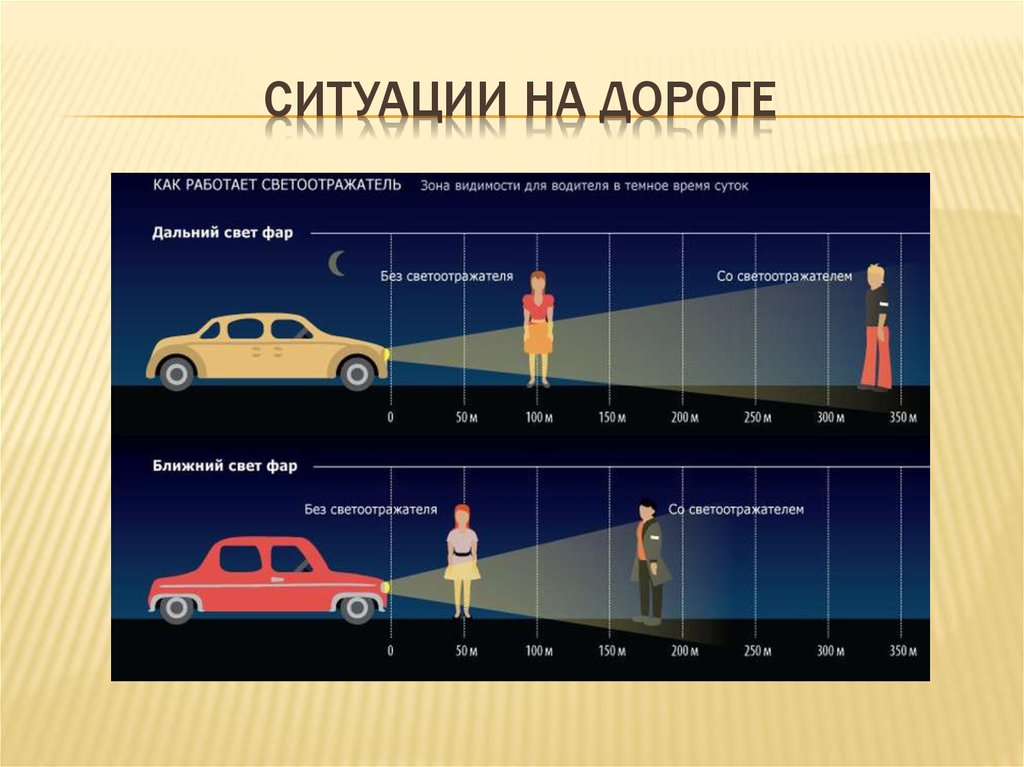 В современном мире Wi-Fi стал необходимостью. Даже торговые центры и кафе в настоящее время начали предоставлять бесплатный доступ в Интернет через Wi-Fi. Но подключение телефона к общедоступной беспроводной сети не очень безопасно и делает ваше устройство уязвимым. Следовательно, рекомендуется использовать только надежные беспроводные сети.
В современном мире Wi-Fi стал необходимостью. Даже торговые центры и кафе в настоящее время начали предоставлять бесплатный доступ в Интернет через Wi-Fi. Но подключение телефона к общедоступной беспроводной сети не очень безопасно и делает ваше устройство уязвимым. Следовательно, рекомендуется использовать только надежные беспроводные сети.
Bluetooth — еще одна технология, получившая большую популярность в эти годы. Это технология, используемая мобильными и стационарными устройствами для обмена данными между ними на коротких расстояниях. Объем данных, которые можно отправить, также довольно ограничен из-за низкой скорости передачи. Поскольку в настоящее время Wi-Fi может обеспечить более высокую скорость передачи данных на большие расстояния, Bluetooth используется в качестве средства связи между различным оборудованием. В наши дни смартфоны, такие как линейка Galaxy от Samsung или iPhone от Apple, убрали разъемы для наушников в пользу беспроводных наушников.
Эти беспроводные наушники связываются со смартфоном по Bluetooth. Точно так же игровые приставки получают огромное количество пользы от Bluetooth. Беспроводные контроллеры на Xbox или Playstation подключаются к консоли с помощью Bluetooth. Поскольку предполагается, что они используются очень близко друг к другу, они служат цели правильно, не вызывая никаких задержек ввода. Как правило, диапазон Bluetooth составляет всего около 20 метров. Как и Wi-Fi, Bluetooth также присутствует практически в каждом смартфоне или колонке. Автомобили и даже бытовая техника эффективно используют Bluetooth.
Теперь, когда мы рассмотрели некоторые из самых популярных беспроводных технологий, давайте обсудим видимость телефона.
Видимость телефона В последние годы компания Samsung и другие производители смартфонов добавили параметр «Видимость телефона» в меню «Подключения». Эта опция может быть не очень декларативной, поэтому позвольте мне объяснить, что она сделает. Функция «Видимость телефона» позволяет другим смартфонам находить вас при использовании Bluetooth по имени вашего смартфона или в той же сети Wi-Fi. Это гарантирует, что только люди, которым вы доверяете, могут отправлять вам данные или просматривать вашу информацию при использовании общедоступной сети Wi-Fi.
Функция «Видимость телефона» позволяет другим смартфонам находить вас при использовании Bluetooth по имени вашего смартфона или в той же сети Wi-Fi. Это гарантирует, что только люди, которым вы доверяете, могут отправлять вам данные или просматривать вашу информацию при использовании общедоступной сети Wi-Fi.
Включение видимости телефона небезопасно , я рекомендую оставить параметр выключенным , если вам не нужно отправлять или получать некоторые файлы. Это в целом повысит безопасность вашего смартфона. Даже если злоумышленник находится в той же сети, он не сможет легко повлиять на вас.
Включение видимости телефонаЯ рекомендую включать видимость телефона только при получении или отправке файлов из/в надежный источник. Чтобы включить эту опцию, выполните следующие действия:
- Перейти в раздел Приложения.

- Нажмите на значок шестеренки , чтобы войти в настройки вашего смартфона.
- В разделе Connections нажмите кнопку More Settings .
- Вы должны увидеть кнопку-переключатель Видимость телефона .
- Нажмите на эту кнопку, чтобы включить ее.
Вот и все. Теперь вы включили видимость телефона на своем телефоне. Теперь другие смартфоны смогут найти ваш смартфон и отправить вам данные и наоборот.
Имя смартфона играет важную роль в его поиске. По умолчанию имя смартфона связано с маркой и моделью телефона. Вы можете изменить это в разделе «О программе» в настройках.
Использование Bluetooth для обмена файламиBluetooth — отличный способ обмена данными между двумя устройствами, расположенными близко друг к другу. Выполните следующие действия, чтобы обмениваться файлами между двумя устройствами.
- В первую очередь убедитесь, что Bluetooth включен на обоих устройствах.

- Также необходимо убедиться, что Phone Visibility включена на обоих телефонах, чтобы соединить их друг с другом.
- Перейдите в меню Bluetooth и нажмите «Сканировать».
- Найдите устройство по его имени в списке. Нажмите на него и выберите Pair . Возможно, вам потребуется подтвердить пароль, просто нажав на слово «Подтвердить», которое появляется во всплывающем окне.
- После сопряжения двух устройств вам остается только отправить файлы.
- Перейдите в Диспетчер файлов или Галерею, в зависимости от типа файла, который вы хотите отправить.
- Длительное нажатие на нужный файл. Появится другое меню и выберите Отправить из этого меню.
- Появится другое меню. Вам нужно выбрать Bluetooth из этого меню.
- Вам нужно будет выбрать другое сопряженное устройство, которое получит файл.

- На принимающем устройстве появится всплывающее окно подтверждения. Нажмите «Принять», и начнется передача файлов.
Теперь вы успешно обменялись файлом между двумя разными телефонами с помощью Bluetooth. Беспроводные наушники, контроллеры и другие устройства также можно подключить через то же меню Bluetooth на странице настроек вашего смартфона. Будьте осторожны всякий раз, когда вы получаете файлы с другого устройства, так как есть вероятность, что файл содержит вредоносное ПО. Следовательно, я рекомендую использовать Bluetooth только с надежными источниками.
ЗаключениеМы подошли к концу этой статьи. Мы подробно говорили о росте беспроводной связи и передачи данных на протяжении многих лет. Мы также обсудили две наиболее часто используемые беспроводные технологии, а именно Bluetooth и Wi-Fi. Мы также рассмотрели их достоинства и недостатки и различные области их использования.
После этого мы подошли к основной теме обсуждения Phone Visibility. Я также рассказал вам, ребята, как включить видимость телефона и использовать Bluetooth для передачи файлов с одного телефона на другой.
Я также рассказал вам, ребята, как включить видимость телефона и использовать Bluetooth для передачи файлов с одного телефона на другой.
Надеюсь, эта статья вам пригодится. Если да, не забудьте поделиться.
Что такое видимость телефона на Android: What You Want (2023)
Видимость телефона — это функция Samsung, которая позволяет пользователям обмениваться данными с одного устройства на другое. Так что, если вы используете Samsung, вы увидите этот компонент на своем смартфоне. Это предустановленный компонент на вашем смартфоне.
Используя эту опцию, вы можете обмениваться данными по беспроводной сети, как синий зуб, и делиться ими и т. д.
Содержание
Должен ли быть включен режим видимости телефона
Должен ли я включать режим видимости телефона? От вас зависит, хотите ли вы включить его или выключить. Если вы хотите обмениваться данными с одного мобильного телефона на другой, вы можете включить его, но если вы всегда включаете видимость устройства Android на своем смартфоне, это будет потреблять аккумулятор вашего мобильного телефона.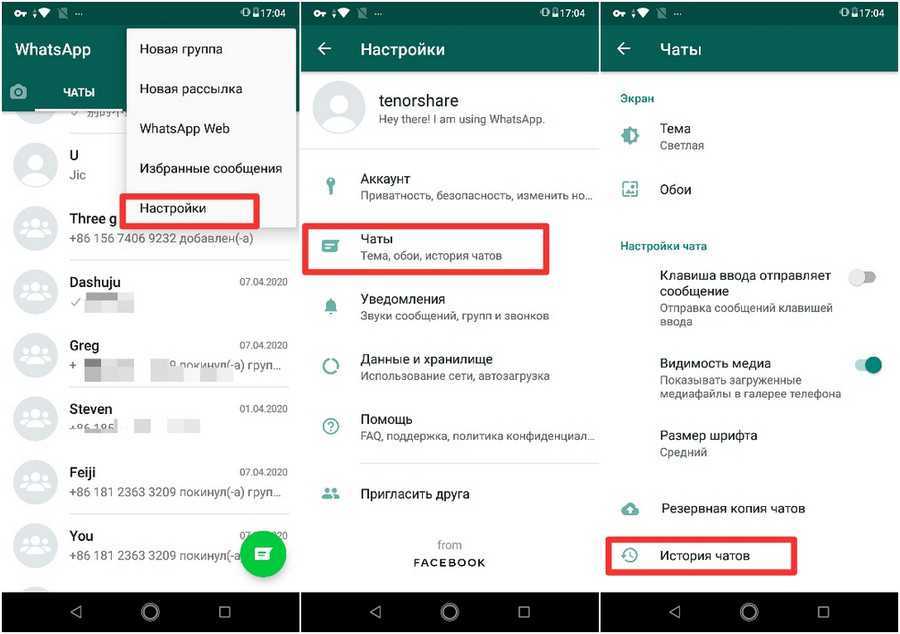
Я предлагаю вам включить его, когда вам нужно поделиться данными, в противном случае вы не должны его включать.
Где находится видимость телефона на Samsung
Вы можете узнать эту опцию, прокрутив вниз до меню, а также вы можете увидеть этот компонент в настройках вашего мобильного телефона. Перейдите в >> настройки >> Подключения >> Видимость телефона.
Как работает видимость телефона
это функция Samsung, и она работает так же, как работает Bluetooth. Для обмена файлами и различными типами данных с одного мобильного телефона Samsung на другой. вы должны включить его на обоих устройствах. После этого вы увидите здесь все видимые мобильные списки.
После сопряжения устройства вы будете готовы отправлять и получать данные с одного мобильного телефона на другой.
Почему на моем телефоне отсутствует видимость телефона
Если вы также столкнулись с отсутствием видимости телефона на мобильном телефоне Samsung после обновления версии программного обеспечения вашего смартфона.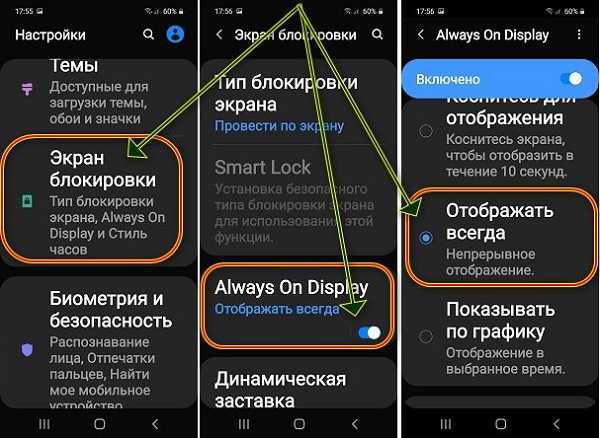 Тогда это не большая проблема после обновления версии вашего смартфона, ваша опция заменяется функцией быстрого обмена.
Тогда это не большая проблема после обновления версии вашего смартфона, ваша опция заменяется функцией быстрого обмена.
Вы увидите опцию быстрого обмена в верхней строке меню, прокрутив вниз.
Почему мой телефон виден ближайшим устройствам
Ваш мобильный телефон виден ближайшим устройствам, потому что вы уже включили опцию видимости телефона со своего сотового, поэтому, если вы не хотите, чтобы ваше устройство было видно кому-либо, вам нужно отключить эту функцию.
Почему мой телефон не виден другим устройствам?
Иногда мы сталкиваемся с этой проблемой из-за неправильных настроек, установленных в Bluetooth или любом другом беспроводном соединении, таком как точка доступа и другие. Чтобы исправить это, вы должны установить этот параметр по умолчанию. Таким образом, чтобы указать по умолчанию, вам нужно перейти в «Настройки» >> «Система» >> «Поиск сброса настроек» >> «Сбросить настройки всех приложений».
Как изменить настройки видимости телефона?
Чтобы изменить настройку, вы можете перейти в настройки>>Подключения>>Видимость телефона . После этого вы можете легко изменить эту настройку.
После этого вы можете легко изменить эту настройку.
Что означает видимость на телефоне?
Это означает возможность видеть различные элементы на экранах, такие как значки и т. д., а другое значение для смартфонов заключается в том, что некоторые беспроводные соединения, с помощью которых ваше устройство становится видимым для другого устройства, для обмена данными и файлами с одного смартфона на другой .
Что такое видимость телефона на Samsung?
Что такое видимость телефона на моем телефоне? Это компонент обмена данными, который можно увидеть только на устройствах Samsung. Сегодня доступно множество альтернатив для обмена данными и файлами, таких как общий доступ, прямой обмен и т. д.
Как устранить проблемы с видимостью телефона?
Здесь я расскажу вам о некоторых шагах, которые могут помочь решить ваши проблемы. Шаги ниже.
- Проверьте настройки видимости Android-устройства вашего телефона и убедитесь, какие беспроводные соединения вы используете (видимый телефон, Bluetooth, точка доступа) должен быть включен
- Проверьте обновление программного обеспечения вашего смартфона
- Вы можете решить видимую проблему, сбросив настройки до заводских.

 Тогда достаточно выбрать его и отправить файл (на удаленном устройстве потребуется подтвердить получение файла).
Тогда достаточно выбрать его и отправить файл (на удаленном устройстве потребуется подтвердить получение файла).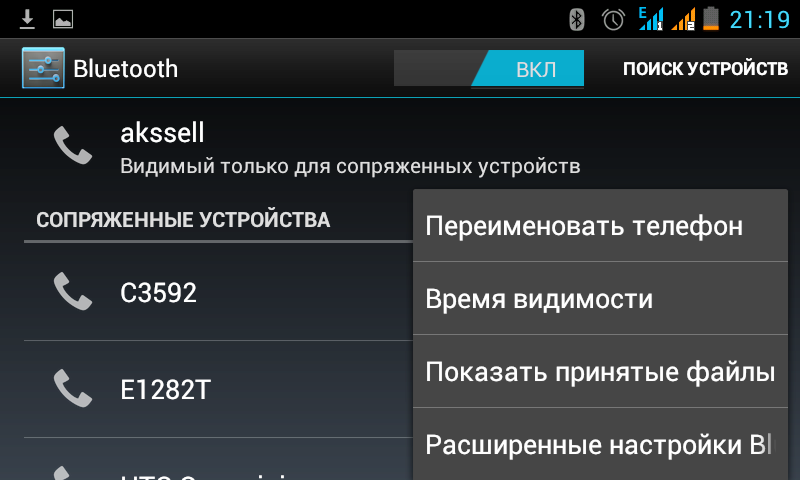 В том же разделе настроек вы можете и полностью отключить эту функцию.
В том же разделе настроек вы можете и полностью отключить эту функцию. Это могут быть другие беспроводные наушники, колонка, другой телефон и т. д.
Это могут быть другие беспроводные наушники, колонка, другой телефон и т. д.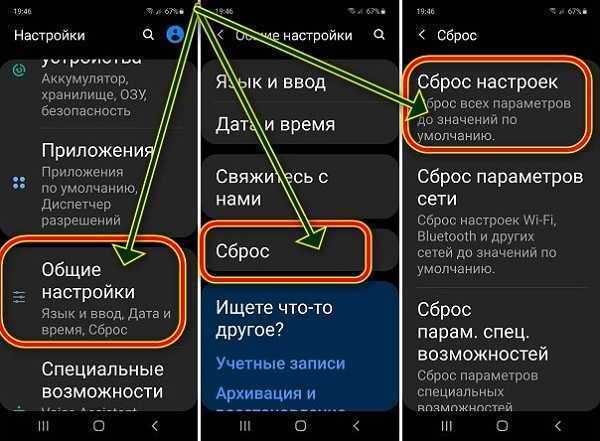
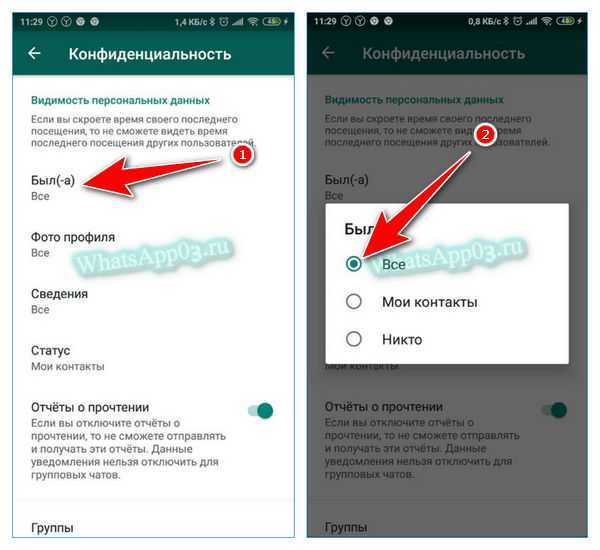
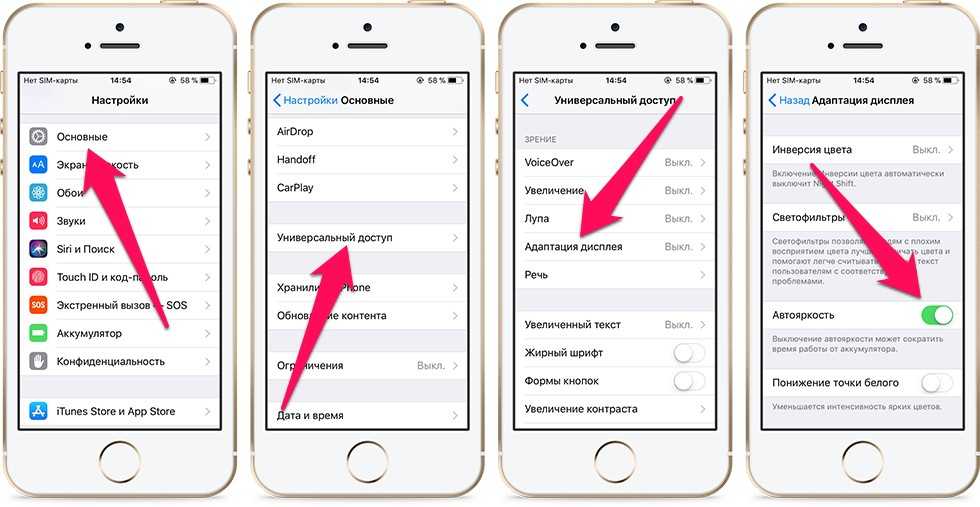




Ваш комментарий будет первым